数日前、私は、 "報告"されました 問題 マウスで(彼女の方法の非常に問題) 組み合わせ "昇格" キー (シンプルな - 愛好家のために、 ランダム そして残りのサディスティック:P)、知人が活性化するために管理しています NumLockキー pe ノートパソコンのキーボード (もちろん、どちらが、 キー、数字 の一部以上 キー文字 - したがって問題)。 問題は少しで迅速に解決されるであろう カウンセリング (FN + NumLockキーF11を有効または無効にノートパソコンのキーボード上でのオデッセイである場合)、指があってはならない セット NumLockキーと CapsLockキー されるように 活性化する default 自身のコピーがWindows起動時(明らかに、と ScrollLock 活性化されるだろうが、私は正確に言う方法がわからない 違い "持つ"と)完了を待っている "なし"の間。
我々はどのだろを解明しなかったので キーの組み合わせ へ キャンセル そのことについて、 解決策は単純で、レジストリの編集です。 したがって、CapsLock、NumLock、およびScrollLockキー(またはキーの組み合わせ)が「不適切に」動作し、アクティブ化された場合 default 起動するたびに、手順に従って教育します:)
開く レジストリエディタ (タイプ: regeditを in を検索でアキ Start Menu その後ましょう Enter)
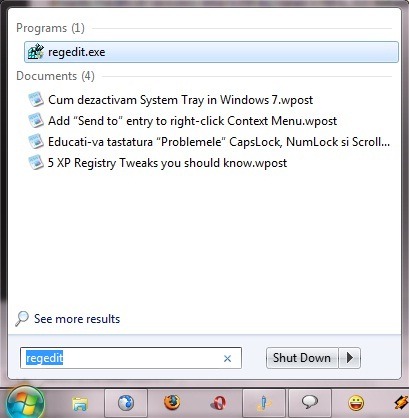
そして、パスをたどります HKEY_USERS。DEFAULTコントロールパネルKeyboard。 右ペインで入力値(文字列値= REG_SZ)を変更 初期Keyboardインジケータ 次のいずれかに:
0 - NumLockキー、CapsLockキーとScrollLockを無効にする
1 - 有効にCaps Lockキー
2 - NumLockキーを有効にする
3 - 有効にCapsLockキーやNumLockキー
4 - 有効ScrollLock
5 - 有効にCapsLockキーとScrollLock
6 - 有効にNumLockキーとScrollLock
7 - 有効にNumLockキー、CapsLockキーとScrollLock
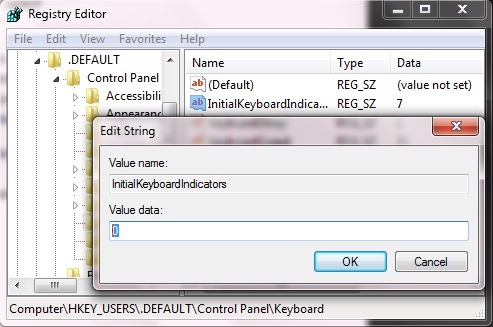
変更を有効にするには、与える PCを再起動します。 この種の将来の問題については、値をメモし、 結果 その。 :P
注:他の不快な驚きを避けるために、 バックアップレジストリ あなたがそれをやろうとしていることをそれぞれ変更前。